Chroma keying er en teknikk for Windows Movie Maker som importerer et bakgrunnsbilde til brukeren videoer.
Trinn
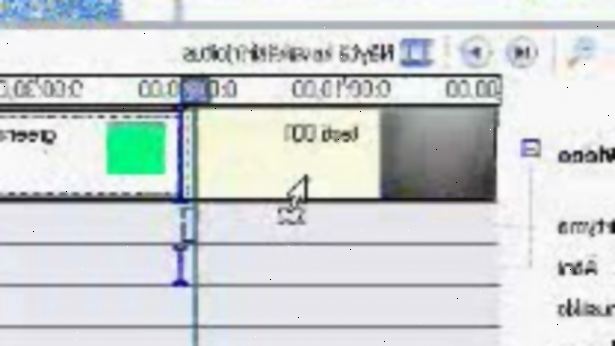
- 1Ta opp motivet. Med noen metode for å bruke grønn skjerm, trenger du en video å sammenligne med enn din bakgrunn. Også huske på at motivet skal bli skutt foran en mørk blå eller grønn bakgrunn.
Metode en: ved hjelp av XML-kode
- 1Fremheve følgende XML-kode: (Source-windowsmoviemakers.net/forums)
<- Windowsmoviemakers.net / forums ->
<Transitions>
<Transition Name="Greenscreen" iconid="12" comment="Makes første klippet viser gjennom blå områdene av andre clip">
<param Name="Similarity" value="100"/>
</ Overgang>
</ Transitions>
</ TransitionsAndEffects> - 2Kopier koden og lim den inn i notepad.
- 3Klikk Fil> Lagre som, og naviger til C: \ Programfiler \ Movie Maker \ Shared \ AddOnTFX.
- Hvis du ikke allerede har en AddOnTFX mappe, høyreklikk deretter Ny> Mappe.
- 4Lagre filen som "greenscreen. Xml".
- 5Kjør Windows Movie Maker.
- 6Klikk importere på venstre sidebar.
- 7Finne bildet eller videoen du vil vise bak motivet.
- 8Importere den til WMM. Dra den ned til den tid linjen til venstre for video med motivet foran den blå skjerm.
- 9Nå som du har dine to videoer, klikk på "grønn skjerm".
- 10Dra den ned til tidslinjen. Klikk på videoen av den grønne skjermen og dra den over på den andre klipp. Ikke dra det for langt fordi det vil bare gjøre klipp bytter plass.
- 11Fortsett til den blå trekanten forsvinner.
- 12Klikk Fil> Lagre filmfil å lagre filmen.
Metode to: ved hjelp av programvare
- 1Last ned ekstra programvare fra en pålitelig kilde. Det finnes flere nettsteder som har skapt programmer som effektiviserer denne prosessen.
- 2Åpne Windows Movie Maker video du ønsker å sammenligne med over bakteppe.
- 3Slipp video og nedlastet Chroma Key inn i tidslinjen.
- 4Juster på tidslinjen slik at bildene synkroniseres opp.
Tips
- Putting tastet forgrunnen etter plate (dvs. bakgrunnen) fungerer bedre i de fleste tilfeller.
- Skygger på grønn skjerm kan føre til misfarging og patchiness.
- Fagene i videoen skal bruke kontrasterende farger til den grønne eller blå skjerm. Hvis de bærer lignende farger de vil forsvinne inn i videoen.
- Sørg for at grønn skjerm er jevnt belyst.
- Du kan også dra overgangen til (nesten) hele lengden på klippet, og pass på at både forgrunnen og bakgrunnen er av samme størrelse.
- Kontroller at kameraet ikke er på "Auto hvitbalanse". Sett den til manuell og holder et stykke papir opp til linsen slik at den kan analysere hvitbalanse med lysforholdene i rommet.
Advarsler
- Dette kan ikke alltid fungere hvis du deler datamaskinen med andre.
- Dette fungerer bare med XP-versjonen. For å oppnå grønn skjerm med Vista-versjonen du i stedet må laste ned programvare.
Ting du trenger
- Grønn skjerm (du kan kjøpe dem på eBay for rundt 15€ USD, eller du kan bruke en gammel ark.)
- Flere lyskilder for å belyse bakgrunnen
- Videokamera (et godt kamera vil fungere bedre)
- Windows Movie Maker (WMM) (Dette følger med Windows XP og oppover, med unntak av Windows 7, men du kan laste den ned)
